
Naplóüzenetek megtekintése a Mac Konzol appjában
A Konzol segítségével megtekintheti a számítógép és az ahhoz csatlakozó egyéb eszközök által összegyűjtött naplóüzeneteket. Ezek a naplóüzenetek rendszereseményekkel, párbeszédpanelek szövegeivel, hibákkal, állapotokkal és egyéb kommunikációval foglalkoznak. Ha probléma merül fel, a naplóüzenetek vagy a tevékenységek megtekintésével további részleteket deríthet ki a probléma okáról.
Megjegyzés: Ha nem adminisztrátorként van bejelentkezve, a naplóüzenetek megtekintéséhez meg kell adnia az adminisztrátor nevet és jelszót.
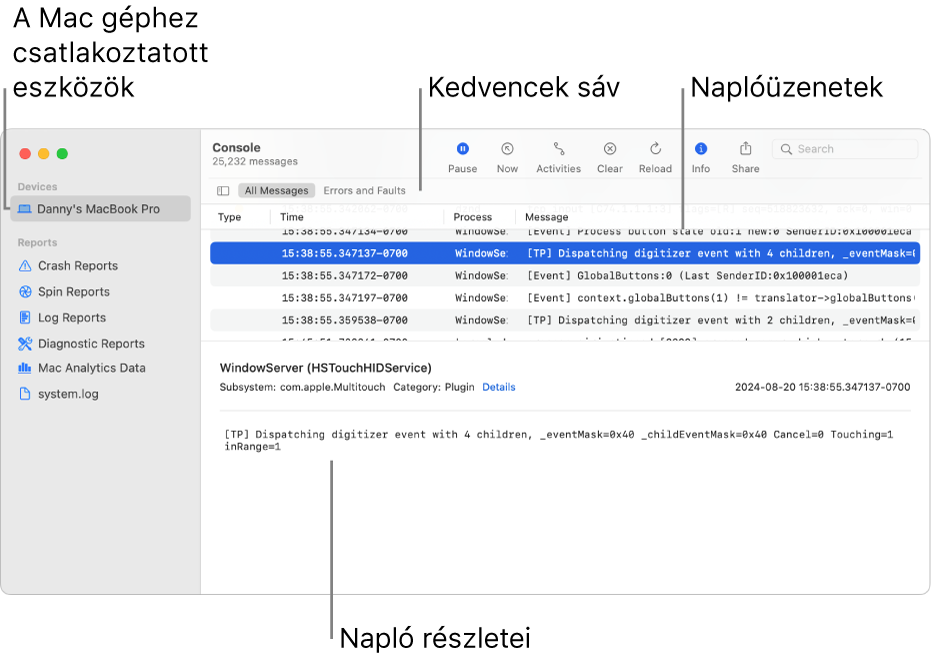
A Mac Konzol appjában
 a bal oldali Eszközök listán válassza ki azt az eszközt, amelynek meg szeretné tekinteni a naplóüzeneteit (pl. Mac, iPhone, iPad, Apple Watch vagy Apple TV). Ha nem látja az Eszközök listát, kattintson a Kedvencek sávon lévő Oldalsáv gombra
a bal oldali Eszközök listán válassza ki azt az eszközt, amelynek meg szeretné tekinteni a naplóüzeneteit (pl. Mac, iPhone, iPad, Apple Watch vagy Apple TV). Ha nem látja az Eszközök listát, kattintson a Kedvencek sávon lévő Oldalsáv gombra  .
.Kattintson az eszközsor Indítás elemére.
Az ablakban megjelennek az eszközhöz kapcsolódó naplófájlok.
A naplóüzenetek típusát a Típus oszlopban lévő pont jelzi:
 Piros: Hibák
Piros: Hibák Sárga: Hibák
Sárga: Hibák Sötétszürke: Hibakeresési naplóüzenetek
Sötétszürke: Hibakeresési naplóüzenetek Világosszürke: Tájékoztató naplóüzenetek
Világosszürke: Tájékoztató naplóüzenetek
Megjegyzés: Ha a Típus oszlopban nincs pont, akkor alapértelmezett típusú naplóüzenetről van szó.
Tegye a következők valamelyikét:
Teljes naplóüzenet megtekintése az Üzenetek oszlopban: Kattintson a naplóüzenetre, majd nyomja meg a jobb nyíl billentyűt, vagy válassza ki a Nézet > Kijelölt sor kibontása lehetőséget. A naplóüzenet egysorosra történő visszaállításához nyomja meg a bal nyíl billentyűt, vagy válassza ki a Nézet > Kijelölt sor összecsukása lehetőséget.
Naplóüzenet összes részletének megtekintése: Kattintson a Konzol ablak alsó felében lévő naplóüzenet-részletekben látható Részletek gombra. Ha nem látja a naplóüzenet részleteit, kattintson az eszközsoron lévő Információ gombra
 (vagy használja a Touch Bart), majd válassza ki a Nézet > Információs panel megjelenítése lehetőséget. Ha kevesebb részletet szeretne látni, kattintson az Elrejtés lehetőségre.
(vagy használja a Touch Bart), majd válassza ki a Nézet > Információs panel megjelenítése lehetőséget. Ha kevesebb részletet szeretne látni, kattintson az Elrejtés lehetőségre.Adott naplóüzenet keresése a jelenlegi nézetben: Kattintson a naplóüzenetre, majd nyomja meg a Command-F billentyűkombinációt. Lásd: Szöveg keresése naplóüzenetekben és jelentésekben.
A naplóüzenetek megtekintése közben áthelyezheti az oszlopokat, és megadhatja, mely oszlopok jelenjenek meg, továbbá megtekintheti a legutóbbi tevékenységet, és mentett kereséseket indíthat el. Lásd: A naplóablak testreszabása.